Añada el cajetín, establezca las propiedades del dibujo y defina las capas de cables durante la creación de una plantilla de dibujo.
Los archivos de plantilla de dibujo se utilizan para garantizar la coherencia en los dibujos que se crean usando estilos y parámetros estándar.
Cuando un archivo de plantilla de dibujo se usa para iniciar un nuevo dibujo puede:
- Predefinir propiedades de dibujo de Conjunto de herramientas AutoCAD Electrical como el etiquetado de componentes, el formato de numeración de cables, etc.
- Predefinir capas y propiedades de capas.
- Predefinir capas de cable.
- Proporcionar los bordes de dibujo y los cajetines.
Por defecto, los archivos de plantilla de dibujo se almacenan en la carpeta template, en la que se puede acceder a ellos fácilmente.
- Escriba RNUEVO en la solicitud de comando para iniciar un nuevo dibujo.
- Seleccione la plantilla acad.dwt.
- Haga clic en Abrir.
- Escriba INSERT en la solicitud de comando.
- Haga clic en Examinar.
- Busque y seleccione el cajetín ACADE_TITLE.DWG creado para el borde.
- Haga clic en Abrir.
- En el cuadro de diálogo Insertar, asegúrese de que la opción Descomponer no está activada.
- Haga clic en Aceptar.
- Especifique el punto de inserción en 0,0,0.
- Si se solicitan valores de atributo, déjelos en blanco.
Nota:
Los atributos son invisibles si no se han asignado valores por defecto.
-
Haga clic en la

 . Buscar
. Buscar
Aparece la advertencia.
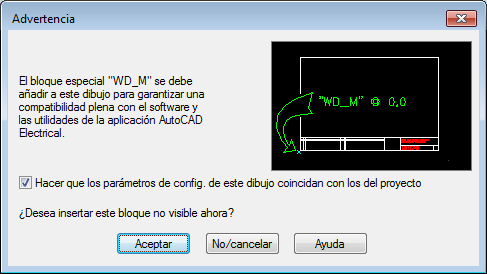
- Haga clic en Aceptar para insertar el bloque WD_M.
- Defina las propiedades de dibujo por defecto, como el etiquetado de componentes, los números de cable, las referencias cruzadas, etc.
Nota:
No se requiere ningún cambio concreto para este aprendizaje.
- Haga clic en Aceptar.
-
Haga clic en la

 . Buscar
. Buscar
- Añada las capas de cable que considere necesarias. Defina las propiedades, el color, el tipo de línea y el grosor de línea de cada capa. Por ejemplo:
- En el cuadro de diálogo Crear/editar tipo de cable, haga clic dentro de la columna Color de cable de una fila en blanco y escriba RED para una nueva capa de cable.
- Haga clic en la columna Tamaño y escriba 12 como tamaño.
El nombre de capa RED_12 se crea automáticamente.
- Haga clic en Color.
- Seleccione Rojo y haga clic en Aceptar.
- Haga clic en Aceptar.
La capa se crea y se define como capa de cable.
- Escriba GUARDARCOMO en la solicitud de comando.
- Defina el tipo de archivo como plantilla de dibujo de AutoCAD (*.dwt).
- Escriba el nombre de archivo, AEGS_ELECTRICAL.
- Haga clic en Guardar.
Se abre el cuadro de diálogo Opciones de plantilla.
- Seleccione Aceptar.
- Cierre el dibujo, AEGS_ELECTRICAL.DWT.